
Steam là một trong những khách hàng chơi game phổ biến nhất trên thế giới. Trên thực tế, Steam đã trở thành đồng nghĩa với thuật ngữ trò chơi PC PC. Ứng dụng khách này cho phép bạn mua nhiều loại trò chơi và khởi chạy chúng từ chính ứng dụng. Tuy nhiên, đây là tất cả những gì Steam có thể làm.
Mặc dù trông giống như một thư viện được tôn vinh, Steam thực sự phong phú với các cài đặt thú vị để giúp trải nghiệm chơi game của bạn tốt hơn. Dưới đây là một số cài đặt Steam thú vị có thể làm bạn ngạc nhiên.
Chỉnh sửa cài đặt khởi chạy
Ra mắt Steam dễ như ăn bánh. Chỉ cần tìm biểu tượng Steam hoặc phím tắt và chạy nó. Bạn sẽ thấy cửa sổ đăng nhập Steam, nơi bạn sẽ được nhắc nhập thông tin đăng nhập và sau đó bạn có thể thay đổi các cài đặt khác.
Nhưng sẽ thật tuyệt nếu bạn có thể bỏ qua tất cả những điều này và nhảy thẳng vào cửa sổ Steam chính? Vâng, với một số điều chỉnh một lần, điều này là hoàn toàn có thể.
Đầu tiên, hãy vào phần cài đặt Steam của bạn. Theo mặc định, bạn sẽ tìm thấy nó tại C: Program Files Steam. Sau đó, tìm tệp Steam.exe, bấm chuột phải vào tệp, rồi bấm Tạo đường tắt. Khi bạn đã tạo lối tắt, đặt nó bất cứ nơi nào bạn muốn, nhấp chuột phải vào nó và chọn Tính chất. Trong cửa sổ Thuộc tính, điều hướng đến Đường tắt chuyển hướng. Trong tab này, bạn sẽ thấy Mục tiêu cái hộp. Tại đây, bạn có thể nhập các tùy chọn khởi chạy cụ thể. Hãy chắc chắn rằng bạn tách chúng bằng một khoảng trắng.
Ví dụ, chèn -đăng nhập như một tùy chọn khởi chạy để bỏ qua cửa sổ đăng nhập. Làm điều này bằng cách nhập thông tin đăng nhập của bạn. Các Cẩutcp tùy chọn đăng nhập sẽ khởi chạy Steam với giao thức TCP thay vì UDP. Cẩuclearbeta sẽ từ chối bản beta công khai của máy khách Steam mà bạn có thể đã chọn và chuyển sang bản phát hành hiện tại. Thông tin sẽ khởi chạy Steam trong khay; bạn sẽ phải nhấp vào biểu tượng Steam trong khay để khởi chạy một cửa sổ bình thường.

Tùy chọn máy chủ nâng cao
Chơi game trực tuyến rất phổ biến và nó chắc chắn đánh bại trò chơi một người chơi trên Steam. Trong trò chơi trực tuyến, mọi thứ phụ thuộc vào (các) máy chủ mà bạn sử dụng. Nếu bạn ở trên một máy chủ nơi những người chơi troll, hay chơi khăm, bạn có thể sẽ có một khoảng thời gian tồi tệ. Máy khách Steam thực sự theo dõi tất cả các máy chủ được kết nối. Bạn có thể sử dụng điều này để theo dõi các mục yêu thích của bạn.
Trong ứng dụng Steam, đi đến Lượt xem tab và nhấp May chủ để xem tất cả các thông tin cần thiết về các máy chủ được kết nối. Sử dụng Lịch sử tab để xem máy chủ nhiều người chơi mà bạn có thể đã chơi trên đó. Nhấp chuột phải vào máy chủ mà bạn thích và chọn Thêm máy chủ vào mục yêu thích. Đúng vậy, giờ bạn có thể thấy máy chủ đó trong Yêu thích chuyển hướng. Làm điều này cho tất cả các máy chủ yêu thích của bạn để có trải nghiệm chơi game tốt nhất.
Tối ưu hóa tải xuống
Ứng dụng khách Steam chủ yếu được sử dụng để tải xuống và cài đặt trò chơi mà không cần phải truy cập web, tìm kiếm tùy chọn tốt nhất. Tất cả mọi thứ được thực hiện trên nền tảng này, từ giao dịch thanh toán đến việc chọn thư mục cài đặt. Tất nhiên, bạn có thể không muốn tải xuống trò chơi đang diễn ra để ăn hết toàn bộ kết nối internet của bạn và gây rối với trò chơi trực tuyến của bạn. Bạn cũng không muốn phải tạm dừng tải xuống.
Vâng, nếu bạn đi đến Cài đặt và chọn Tải xuống, bạn sẽ thực sự có được một loạt các tùy chọn tải xuống và cài đặt khác nhau để lựa chọn. Steam có thể sẽ có máy chủ gần nhất với bạn đã chọn, vì vậy bạn có thể đã giành chiến thắng với các tùy chọn này. Dĩ nhiên, bạn có thể kiểm tra và chọn một địa điểm mà gần gũi với bạn hơn (nếu có).
Các cài đặt khác bao gồm cài đặt giới hạn băng thông cho các bản tải xuống của bạn để chúng không làm rối kết nối của bạn. Bạn cũng có thể chọn khung thời gian khi Steam có thể thực hiện tải xuống. Nếu bạn có kết nối tốc độ cao tuyệt vời, bạn có thể chọn Cho phép tải xuống trong khi chơi trò chơi để cho phép Steam tải xuống trong khi bạn chơi.
Được hoàn tiền
Không giống như máy chơi game, PC không nhất thiết phải sẵn sàng cho mọi trò chơi bạn chơi. Trong thực tế, điều này phần lớn phụ thuộc vào cấu hình phần cứng của bạn. Do đó, một trò chơi có thể không hoạt động trên hệ thống của bạn. Ngoài ra, nó có thể hoạt động nhưng FPS có thể thấp đến mức khó chịu đến nỗi bạn từ bỏ trò chơi ngay lập tức. Nhưng những gì bạn còn lại sau đó? Lãng phí tiền vào một trò chơi mà bạn có thể chơi.
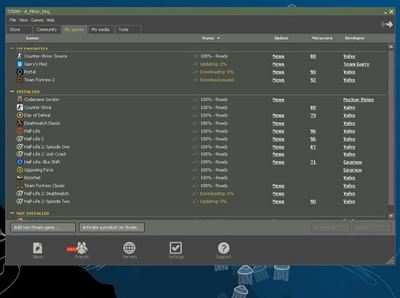
Những gì bạn có thể làm ở đây (và những gì Steam không quảng cáo) là để được hoàn lại tiền. Đơn giản chỉ cần đi đến Cứu giúp và sau đó nhấp Hỗ trợ hơi nước, giải thích rằng bạn không thể chạy một trò chơi đúng cách và rất có thể bạn sẽ được hoàn tiền. Điều kiện ở đây là bạn đã chơi game trong ít hơn hai giờ và mua tựa game này trong hai tuần trước.
Phát sóng trò chơi của bạn
Mọi người thích xem các dòng game thủ và Twitch là một nền tảng cực kỳ phổ biến hiện nay. Trong khi Twitch Vẫn sẽ thống trị tối cao trong lĩnh vực này, bạn nên biết rằng Steam cũng đi kèm với các công cụ phát sóng gốc. Chỉ cần đi đến hơi nước, lựa chọn Cài đặtvà nhấp Phát thanh truyền hình để thiết lập mọi thứ. Tại đây, bạn sẽ nhận được để chọn chất lượng video Stream của bạn, điều chỉnh cài đặt phát âm thanh, v.v.
Bạn cũng có thể vô hiệu hóa phát sóng hoàn toàn, cho phép / ngăn bạn bè gửi yêu cầu về việc xem các phiên chơi trò chơi của bạn, cũng như cho phép mọi người xem trò chơi của bạn. Tất nhiên, Steam won đã phát sóng trò chơi của bạn cho đến khi ai đó bắt đầu xem nó.
Chia sẻ gia đình
Bạn có biết rằng bạn có thể cho phép bạn bè và gia đình của mình chơi các trò chơi trên Steam khi bạn chơi không? Chà, với việc chia sẻ gia đình Steam, bạn có thể cho phép họ chơi các trò chơi của bạn miễn phí.
Hãy nhớ rằng bạn sẽ phải kích hoạt bảo vệ Steam Guard cho tất cả các tài khoản mà bạn muốn chia sẻ trò chơi của mình. Sau đó, bạn bè / thành viên gia đình của bạn có thể đăng nhập vào tài khoản Steam của bạn từ máy tính của họ. Tiếp theo, họ nên đi đến hơi nước, Cài đặtvà gia đình. Trong cửa sổ này, họ nên kiểm tra Cho phép chia sẻ thư viện trên máy tính này. Sau đó, bạn có thể cho phép tối đa năm tài khoản Steam tham gia vào gia đình Steam của bạn.
Cài đặt hơi gọn gàng
Có lẽ bạn đã không biết về các cài đặt Steam thú vị này để tăng trải nghiệm chơi trò chơi của bạn. Cho dù bạn là người chơi đơn hay chơi trò chơi trực tuyến, bạn có thể sử dụng các mẹo này để có thời gian chơi trò chơi chất lượng hơn.
Những thiết lập Steam thú vị nào bạn thấy hấp dẫn nhất? Bạn có biết về một thiết lập hữu ích khác được đề cập ở đây không? Chia sẻ ý kiến của bạn bằng cách bình luận xuống dưới.
